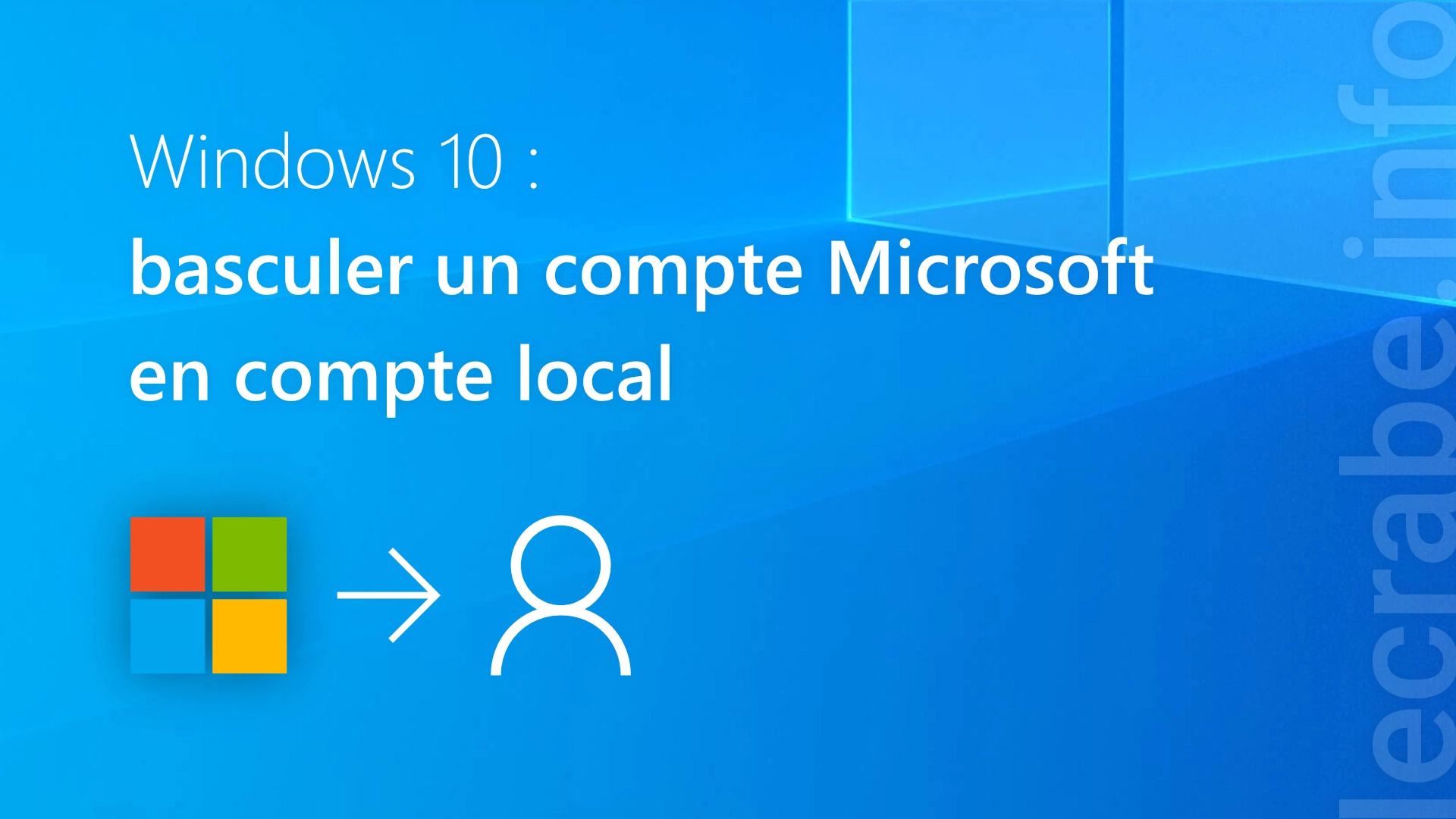Lors de la première utilisation de Windows 10, bien que fortement encouragé à utiliser un compte Microsoft, il est toujours possible d’opter pour un compte local. Il en est de même lorsque vous créez un compte pour un nouvel utilisateur. Si vous avez initialement choisi un compte Microsoft, rassurez-vous, il est possible de le convertir en compte local.
Publicité
Passer d’un compte Microsoft à un compte local n’a d’influence que sur le compte utilisateur de l’ordinateur utilisé. Votre compte Microsoft en ligne, ou sur les autres ordinateurs, restera inchangé.
Quand vous basculez votre compte Microsoft en compte local sur un PC sous Windows 10, vous aurez principalement ces trois changements :
- ☞ Votre compte Microsoft reste connecté au Microsoft Store, mais une déconnexion ou un changement de compte reste possible.
- ☞ La synchronisation entre vos appareils est désactivée, incluant les paramètres, favoris, mots de passe et l’historique Microsoft Edge.
- ☞ Il est possible de se passer d’un mot de passe pour votre session, bien que cela ne soit pas recommandé pour la sécurité de vos données.
Dans ce tutoriel, nous vous expliquerons en détail comment passer d’un compte Microsoft à un compte local sur votre PC Windows 10. Nous aborderons également la distinction entre le mot de passe et Windows Hello, ainsi que les éventuelles confusions associées.
Publicité
Passer d’un compte Microsoft à un compte local sur Windows 10
Les Paramètres permettent bon nombre de réglages, y compris la possibilité de passer, quand vous le voulez, d’un compte Microsoft à un compte local :
- Ouvrez les Paramètres puis cliquez sur Comptes.
- Cliquez sur Vos informations, dans le menu de gauche.
! Attention : assurez-vous de sauvegarder et de fermer toutes vos activités avant de poursuivre. Une fois le processus achevé, votre session sera déconnectée. Vous aurez la possibilité d’annuler la procédure jusqu’à l’étape 7 pour sauvegarder vos travaux avant de recommencer. - Cliquez sur Se connecter plutôt avec un compte local.
- Cliquez sur Suivant.
- Saisissez votre code confidentiel, le même que vous utilisez pour déverrouiller votre session Windows.
- Personnalisez le Nom d’utilisateur, saisissez deux fois le mot de passe, entrez une indication concernant le mot de passe et cliquez sur Suivant.i Note : en laissant les champs du mot de passe vide, vous pourrez vous connecter sans avoir à en saisir un.
- Cliquez sur Se déconnecter et terminer.
- Windows vous déconnecte de la session.
i Note : si vous n’avez pas défini de mot de passe, vous n’avez plus qu’à cliquer sur Se connecter. Le tutoriel s’arrête ici pour vous. Avec un mot de passe, c’est un peu différent.
- Pour vous reconnecter à votre session, saisissez le code PIN que vous utilisez jusqu’à présent.i Note : c’est bien le code PIN, l’empreinte digitale ou votre visage (Windows Hello) configuré avec votre compte Microsoft qui est attendu. Le nouveau mot de passe défini à l’étape 6 ne fonctionnera pas (pour l’instant).
Publicité
Aller plus loin : désactiver Windows Hello
Dans le cas où vous avez choisi un mot de passe, nous venons de voir que vous devez toujours vous connecter comme avant avec votre compte Microsoft : avec le code PIN, l’empreinte digitale ou votre visage. En effet, Windows Hello est toujours activé.
Si vous voulez utiliser le nouveau mot de passe de votre session locale, vous devez désactiver Windows Hello :
- Ouvrez les Paramètres, puis cliquez sur Comptes.
- Cliquez sur Options de connexion, dans le menu de gauche.
- Cliquez sur Code PIN de Windows Hello.
- Cliquez sur Supprimer.
- Cliquez de nouveau sur Supprimer.
- Saisissez le mot de passe de votre compte local. Cette fois, c’est le nouveau défini à l’étape 6 du paragraphe précédent, et validez avec OK.
- Recommencez avec la Reconnaissance des visages ou la Reconnaissance des empreintes digitales si vous le souhaitez.
Publicité